如何利用Zotero確認學校是否有文獻全文
- 開啟 Zotero » 「偏好設定」。

- 「進階」 » 在解析器欄位填入「https://nsysu.primo.exlibrisgroup.com/openurl/886NSYSU_INST/886NSYSU_INST:886NSYSU_INST?」 ,點選「OK」儲存設定。
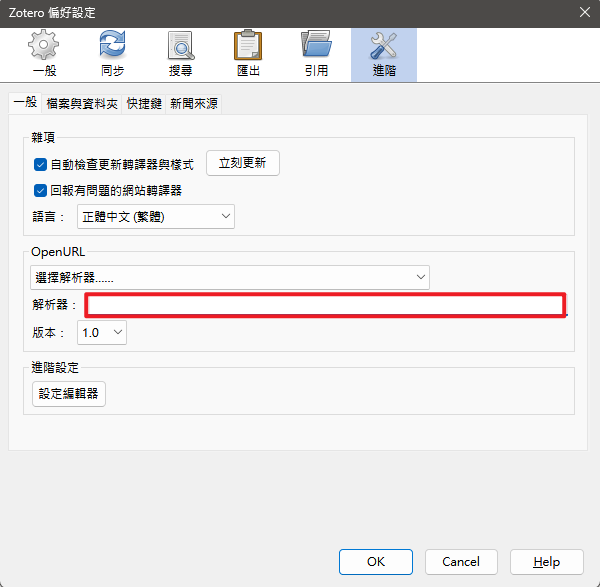
- 選取欲搜尋全文之期刊 » 點選右側箭頭,選擇「查詢文獻庫 (Library Lookup)」
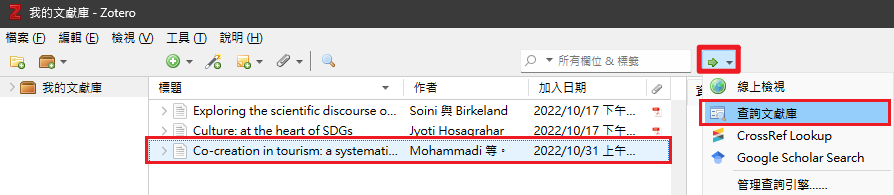
- Zotero會以預設瀏覽器直接引導至該筆文獻所屬平台網頁,如該筆文獻在校內採購範圍內,即可直接於網頁下載全文PDF,再手動將PDF匯入zotero。
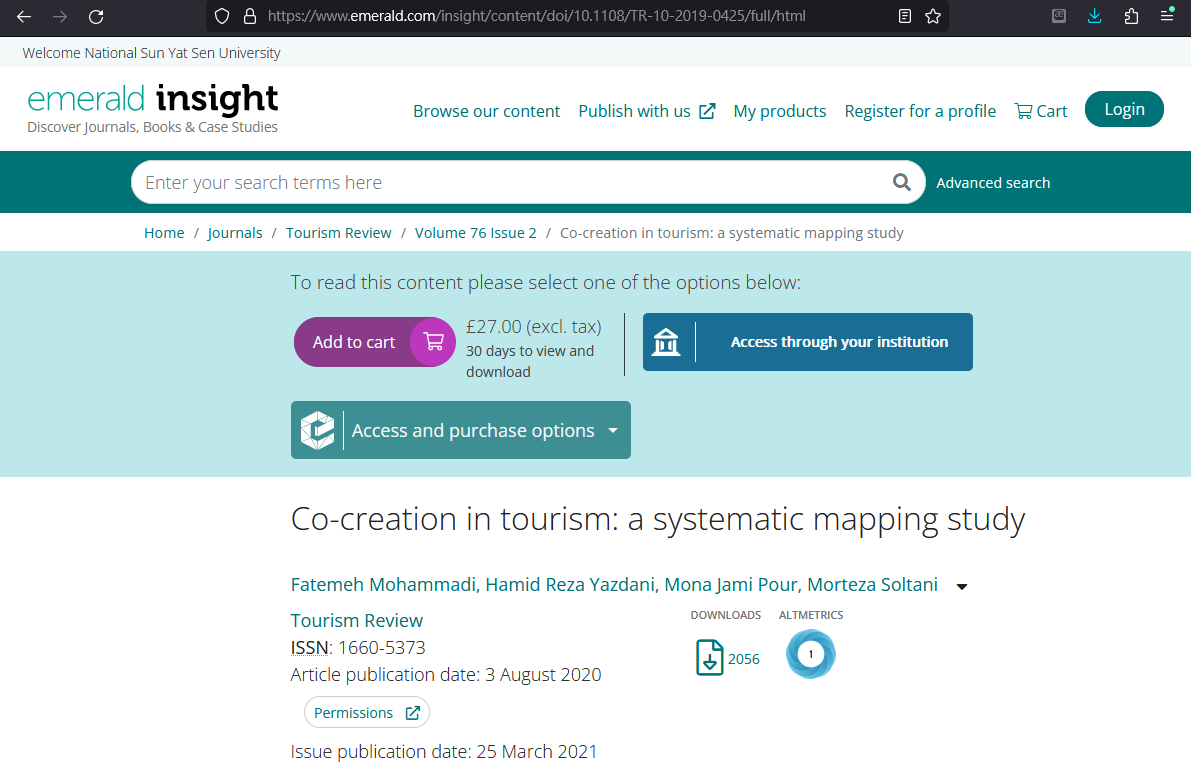
如該筆文獻有多版本資源,則會顯示圖書館雲端服務平台的文獻頁面,點選[線上檢視]所列的連結即可到資源所屬平台網頁。
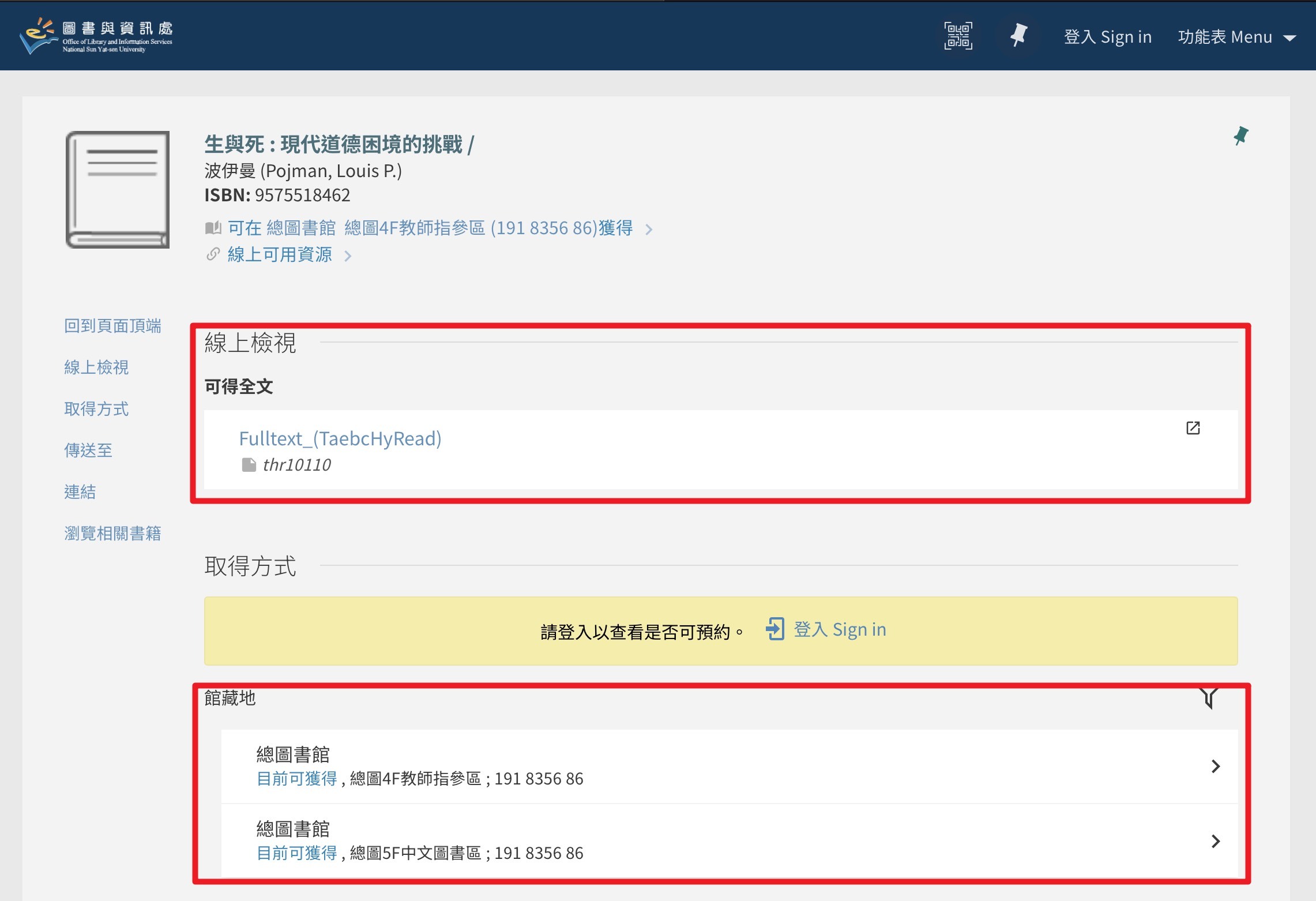
如在校外網路使用,會先出現以下驗證畫面,輸入本校單一入口(SSO)帳密/選課帳密完成身份驗證後即可連到資源頁面。
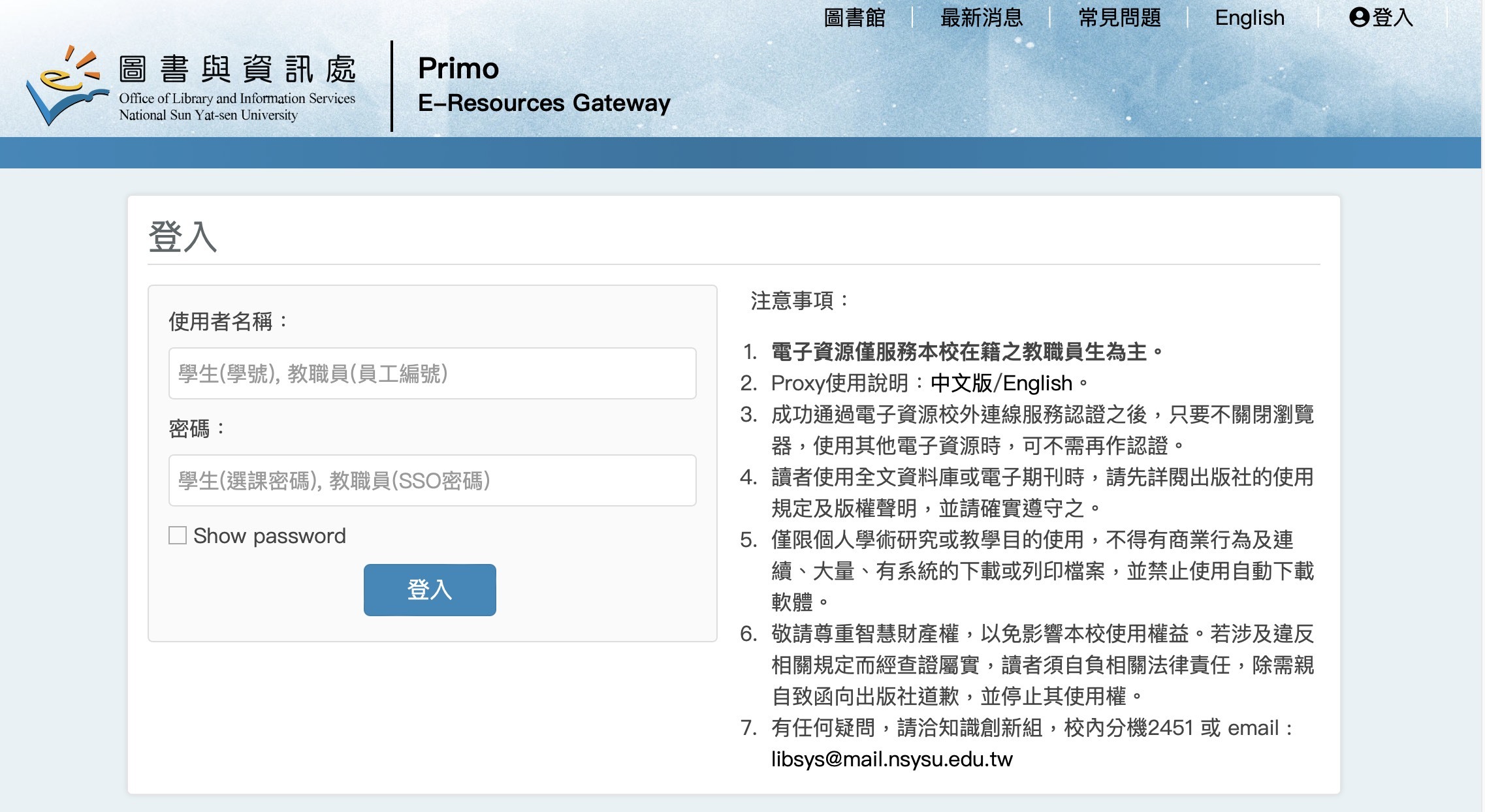
開始日期:
2020-01-19
活動類型:
主題書展
瀏覽數:
